
Puede copiar y pegar datos a menudo en sus hojas de cálculo. Pero sabías que puedes usar la función de pasta de Excel para realizar cálculos simples ? Puede agregar, restar, multiplicar o dividir en unos pocos clics con Pegar especial en Excel.
Tal vez tengas precios que quieres aumentar o costos que desea disminuir por montos en dólares. O, tal vez tenga inventario que desea aumentar o disminuir por las cantidades unitarias. Puede realizar estos tipos de cálculos rápidamente en un gran número de células simultáneamente con las operaciones especiales de pasta de Excel.
Acceso Pegado Especial en Excel
Para cada uno de los cálculos mencionados anteriormente, abrirá el cuadro de diálogo Especial de pegado en Excel. Por lo tanto, comenzará copiando los datos y luego seleccione la (s) celda (s) con la que le pegue.
Para copiar, puede presionar CTRL + C o haga clic con el botón derecho y seleccione "Copiar".
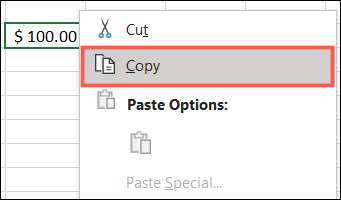
Luego, haga uno de los siguientes para acceder a Pegue Special.
- Haga clic en la flecha desplegable Pegar en la cinta en la pestaña Inicio. Seleccione "Pegar especial".
- Haga clic con el botón derecho en las celdas que le pegue y seleccione "Pegar especial" en el menú de acceso directo.

Agregar, restar, multiplicar o dividir usando Pegado Especial
Para los números básicos, los decimales y la moneda, puede elegir entre todos, valores o valores y formatos de número en la sección Pegar de la ventana. Usa la mejor opción para sus datos y formato particulares .
RELACIONADO: Cómo pegar texto sin formatear en casi cualquier lugar
Luego, usará la sección Operación etiquetada para agregar, restar, multiplicar o dividir.
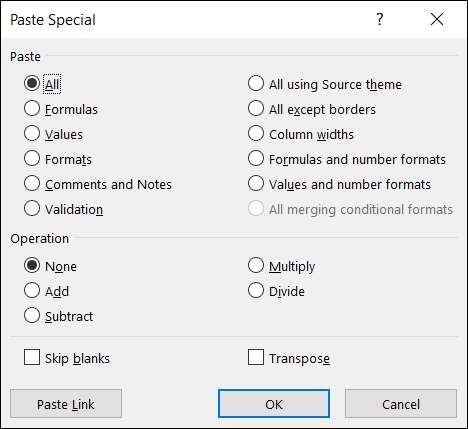
Veamos un ejemplo simple de cada operación para ver cómo funciona todo.
[sesenta y cinco]






